Općenito o unosu i izdavanju dokumenata
Kod izdavanja računa, ponuda, obavijesti o knjiženju odobrenja ili drugih dokumenta u programu e-računi, podaci se upisuju u standardnu masku za unos, prikazanu na slici dolje:
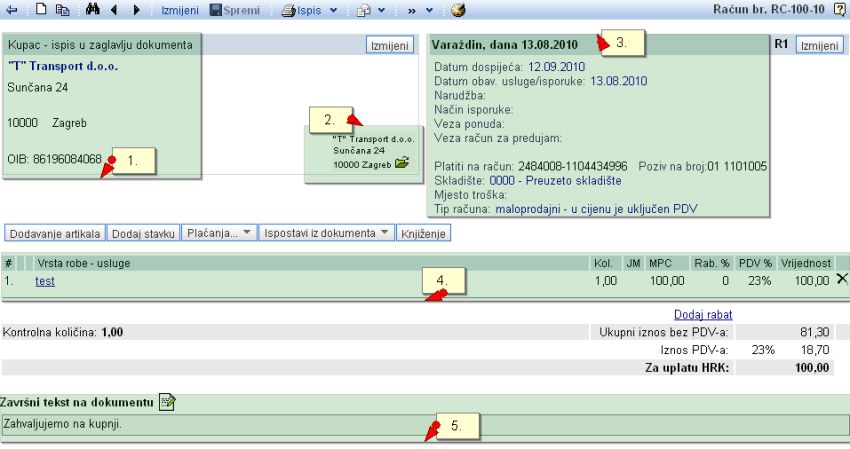 |
Standardna maska za unos podataka se sastoji od 5 glavnih elemenata:
- Podatci o kupcu tj. nazivu i sjedištu poslovnog partnera, kojemu želite izdati dokument. Podaci se ispisuju u zaglavlju dokumenta. Postupak unos podataka o kupcu [1] odnosno partneru je jednak kod svih dokumenata (računa, obavijesti o knjiženju odobrenja, ponuda, otpremnica...). Za detaljnije upute pogledajte stranicu Unos podataka o kupcu odnosno partneru [1].
- Podatci o poslovnom partneru, zapisani u šifrarniku poslovnih partnera. Klikom na unos partnera otvarate šifrarnik partnera, gdje možete izmijeniti podatke ili pak dobiti više informacija.
- Podatci u zaglavlju dokumenta, koji se razlikuju ovisno o tome radi li se o izdavanju računa, izdavanju ponude, izdavanju računa za predujam ili o izdavanju obavijesti o knjiženju odobrenja.
- Položaj dokumenta (obračunate stavke - dodani artikli ili stavke upisane ručno). Pozicije su slične kod svih izdanih dokumenata.
- Završni tekst na dokumentu, koji je uobičajeno jednak kod svih izdanih dokumenata.
1. Unos podataka o kupcu odnosno partneru
Za unos ili izmijenu podataka o kupcu (naziv, adresa, matični/porezni broj) na izdanom dokumentu potrebno je izabrati dokument ili započeti s unosom dokumenta.
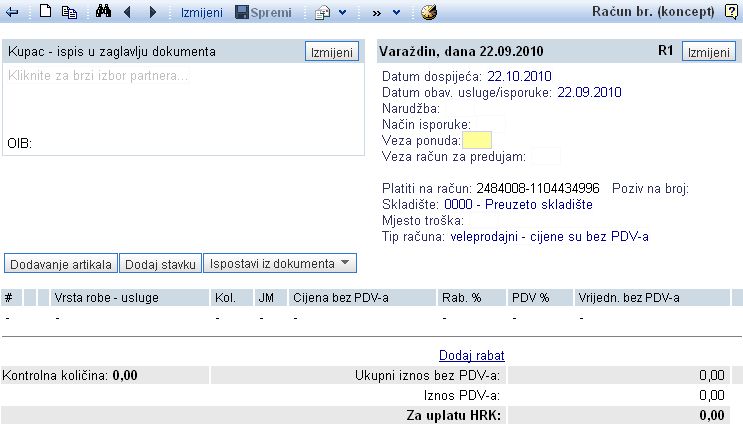 | ||||
| ||||
Za unos podataka o kupcu kliknite na gumb u gornjem lijevom dijelu računa (prikaz na slici dolje).
 .
.
Na stranici za unos podataka o kupcu upišite naziv i adresu poslovnog partnera na način kojim će se ispisati na izdanom dokumentu.
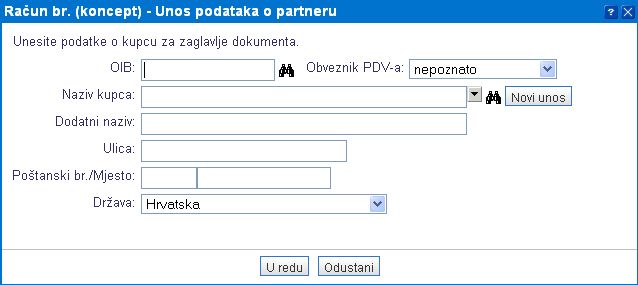 | ||||
| ||||
| OIB | Upišite OIB vašeg poslovnog partnera. Ako izdajete dokument novom kupcu, kojeg još niste upisali u evidenciju posl. partnera, upišite naziv poslovnog subjekta i kliknite na dalekozor |
| Obveznik PDV-a | Izaberite vrstu poreznog obveznika u izborniku |
| Naziv kupca | Upišite naziv kupca ili ga klikom na dalekozor |
| Dodatni naziv | Ako niste uspjeli upisati cijeli naziv kupca u gornje polje, ovdje upišite dio naziva koji nedostaje. |
| Ulica | Upišite adresu kupca. |
| Poštanski br./Mjesto | Upišite poštanski broj, a program će automatski upisati mjesto. |
| Država | Klikom na |
Klikom na gumb potvrdite unos podataka.
Brzi unos kupca
Kupca možete dodati na račun jednostavnim izborom sa popisa nakon što kliknete na poveznicu (kliknite za brzi izbor partnera...) kao što to prikazuje donja slika:
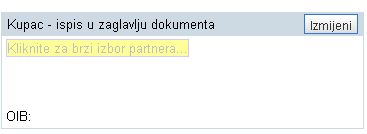 | ||||
| ||||
Klikom na poveznicu otvara se polje u koje upišite dio naziva partnera i potom ga izaberite sa popisa, kao npr. na ovoj slici:
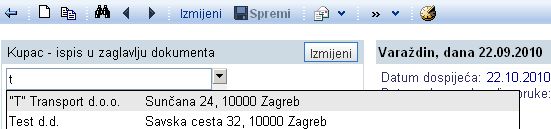 | ||||
| ||||
Izbor kupca potvrdite s tipkom Enter, a podaci o kupcu će se automatski popuniti, kao što prikazuje slika dolje:
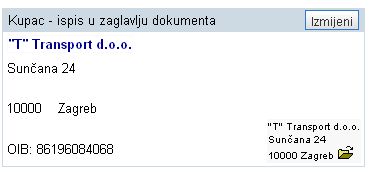 | ||||
| ||||
2. Pregled i pretraživanje izdanih dokumenata
Ako kliknete na izbornik otvara se stranica Izdani računi - pregled i pretraživanje kao što je prikazano na slici dolje:
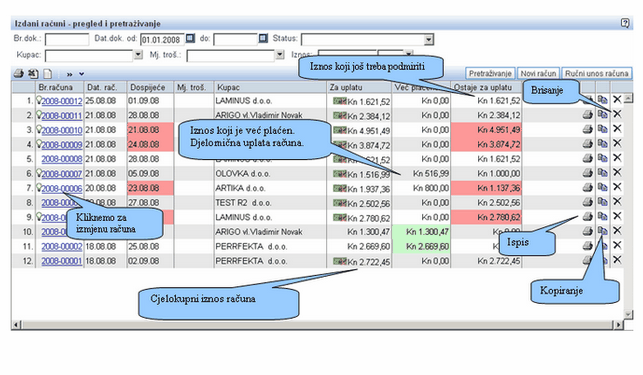 | ||||
| ||||
Stranica omogućuje pretraživanje izdanih računa prema različitim kriterijima, zatim prikaz popisa izdanih računa kao i dodavanje, ispis, kopiranje te brisanje računa po broju dokumenta, kupcu, datumu dokumenta od - do ili po statusu dokumenta. Prvom prijavom odnosno klikom na spomenutu stranicu prikazuju se svi računi. Prikaz možete ograničiti izborom željenog kriterija. Npr. ako želite prikaz samo izdanih računa, pod poljem "status" izaberite željeni status tj. "izdani i dospijeli računi" i kliknite na gumb .
Izmijena: Izdani račun (dokument) možete izmijeniti. Kliknite na željeni broj računa, a zatim na gumb u alatnoj traci.
Dodavanje: Za unos novog računa kliknite na gumb !
Kopiranje: Novi račun možete formirati kopiranjem postojećeg računa. Pritom pravilno izmjenite tj. dopunite račun. Za kopiranje računa kliknite na ![]() na kraju stupca željenog računa.
na kraju stupca željenog računa.
Ispis: Za ispis računa kliknite na sliku pisača ![]() , na kraju retka željenog računa.
, na kraju retka željenog računa.
Brisanje: Za brisanje računa kliknite na ![]() na kraju retka željenog računa.
na kraju retka željenog računa.
Dodatne mogućnosti: Na donjoj slici su prikazane dodatne mogućnosti koje se nude na izbor u pregledu izdanih računa.
| ||||
---
© E-RAČUNI d.o.o. 2003-2024